

Monitor de rendimiento del combustible
El monitor de eficiencia de combustible cambia entre el historial de eficiencia de combustible, el monitor de flujo de energía (si el vehículo cuenta con él) y los ajustes. Se pueden visualizar seleccionando cada uno de estos elementos en el visualizador central.
-
Seleccione “Información” en la pantalla de inicio.
-
Seleccione “Monitor de eficiencia de combustible”.
-
Pulse el interruptor de control para visualizar el menú.
-
Seleccione el elemento en el menú. Cada elemento funciona del siguiente modo:
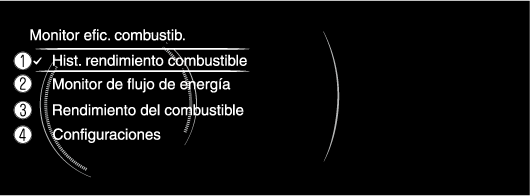
-
Muestra la información relacionada con la eficiencia del combustible.
-
Muestra el estado de funcionamiento del sistema.
-
Muestra la eficiencia energética actual. (Algunos Modelos)
-
Muestra los ajustes del monitor de eficiencia de combustible.
Historial de eficiencia de combustible
Muestra la información relacionada con la eficiencia del combustible.
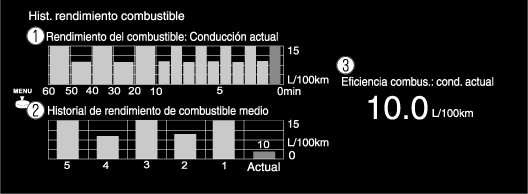
-
Muestra la eficiencia de combustible durante los últimos 60 minutos.
-
Muestra la eficiencia de combustible cada minuto durante los últimos 1 a 10 minutos.
-
Muestra la eficiencia de combustible cada 10 minutos durante los últimos 10 a 60 minutos.
-
-
Muestra la eficiencia media de combustible de las últimas 5 reposiciones y después de la reposición actual.
-
Calcula la eficiencia media de combustible a intervalos regulares después de que el vehículo inicie su recorrido y lo muestra.
Monitor de flujo de energía
Con M Hybrid (sin SKYACTIV-X 2.0)
Muestra el estado de funcionamiento de la función i-stop, el estado de funcionamiento de la función de desactivación de los cilindros y el estado de funcionamiento y generación de energía del sistema M Hybrid.
Muestra el flujo de energía con la dirección de las flechas y el movimiento de las flechas.
Si no hay flujo de energía, no se muestran las flechas.
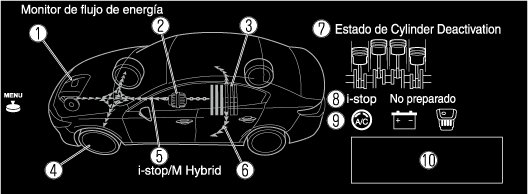
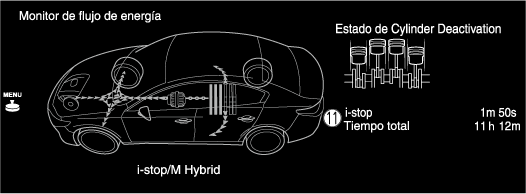
-
Motor
-
Motor de arranque-alternador integrado (ISG)
-
Batería del sistema M Hybrid
-
Neumáticos
-
Las flechas indican el flujo de energía
-
La flecha se mueve desde la batería del sistema M Hybrid hacia los dispositivos eléctricos, y la indicación del vehículo se ilumina al mismo tiempo.
Aparecen todas las flechas, pero la indicación real difiere.
(Ejemplo)
-
Cuando la batería del sistema M Hybrid se está cargando, la flecha se desplaza hacia la batería del sistema M Hybrid.
-
Durante la conducción, las flechas se desplazan hacia los neumáticos desde el motor (tanto el motor como el ISG, dependiendo de las condiciones de conducción). Además, la flecha se mueve desde la batería del sistema M Hybrid hacia los dispositivos eléctricos, y la indicación del vehículo se ilumina al mismo tiempo.*1
-
Las indicaciones de los neumáticos giran durante la conducción.
-
La cantidad restante de potencia de la batería del sistema M Hybrid se indica en 6 niveles.
-
La carga de la batería del sistema M Hybrid se controla automáticamente desde el sistema M Hybrid. La potencia restante en la batería del sistema M Hybrid puede que no alcance el máximo a pesar de que se regenere con la potencia del motor y la regeneración de la desaceleración. Sin embargo, esto no indica ningún problema.
-
-
El estado de cada cilindro se muestra con colores. Los cilindros operativos se muestran en rojo. (Algunos Modelos)
-
Muestra el estado de respuesta para ver si está disponible la función i-stop.
-
Muestra el estado de respuesta de la función i-stop mediante iconos (motor, batería y acondicionador de aire). Los iconos que indican que se ha completado una respuesta del sistema se iluminan. Los iconos que no se han iluminado indican que la respuesta del sistema no se ha completado.
-
Indica las operaciones que debe realizar el conductor para usar la función i-stop mientras no está funcionando.
-
Muestra la cantidad actual de tiempo que la función i-stop ha estado funcionando y la cantidad de tiempo acumulado que ha estado funcionando.
-
La indicación puede diferir en función de las condiciones de la conducción.
Con M Hybrid (con SKYACTIV-X 2.0)
Muestra el estado de funcionamiento de la función i-stop, el estado de funcionamiento de la combustión y el estado de funcionamiento y generación de energía del sistema M Hybrid.
Muestra el flujo de energía con la dirección de las flechas y el movimiento de las flechas.
Si no hay flujo de energía, no se muestran las flechas.
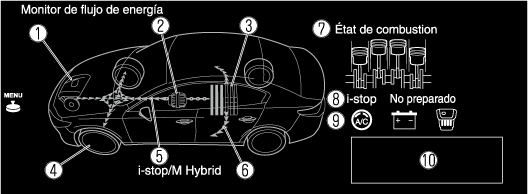
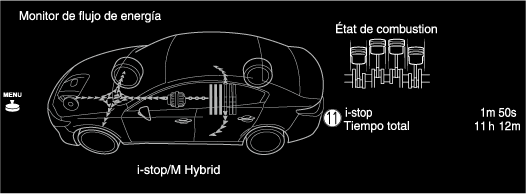
-
Motor
-
Motor de arranque-alternador integrado (ISG)
-
Batería del sistema M Hybrid
-
Neumáticos
-
Las flechas indican el flujo de energía
-
La flecha se mueve desde la batería del sistema M Hybrid hacia los dispositivos eléctricos, y la indicación del vehículo se ilumina al mismo tiempo.
Aparecen todas las flechas, pero la indicación real difiere.
(Ejemplo)
-
Cuando la batería del sistema M Hybrid se está cargando, la flecha se desplaza hacia la batería del sistema M Hybrid.
-
Durante la conducción, las flechas se desplazan hacia los neumáticos desde el motor (tanto el motor como el ISG, dependiendo de las condiciones de conducción). Además, la flecha se mueve desde la batería del sistema M Hybrid hacia los dispositivos eléctricos, y la indicación del vehículo se ilumina al mismo tiempo.*1
-
Las indicaciones de los neumáticos giran durante la conducción.
-
La cantidad restante de potencia de la batería del sistema M Hybrid se indica en 6 niveles.
-
La carga de la batería del sistema M Hybrid se controla automáticamente desde el sistema M Hybrid. La potencia restante en la batería del sistema M Hybrid puede que no alcance el máximo a pesar de que se regenere con la potencia del motor y la regeneración de la desaceleración. Sin embargo, esto no indica ningún problema.
-
-
Muestra la indicación del cilindro en blanco mientras el combustible no se inyecta en el motor. Cuando se inyecta combustible en el motor, el colour cambia a rojo y, posteriormente, a verde oscuro cuando el combustible se quema de forma eficiente. Además, mientras el combustible se quema de forma eficiente, SPCCI aparece indicado en la pantalla. (SPCCI=Ignición con compresión controlada con chispa)
-
Muestra el estado de respuesta para ver si está disponible la función i-stop.
-
Muestra el estado de respuesta de la función i-stop mediante iconos (motor, batería y acondicionador de aire). Los iconos que indican que se ha completado una respuesta del sistema se iluminan. Los iconos que no se han iluminado indican que la respuesta del sistema no se ha completado.
-
Indica las operaciones que debe realizar el conductor para usar la función i-stop mientras no está funcionando.
-
Muestra la cantidad actual de tiempo que la función i-stop ha estado funcionando y la cantidad de tiempo acumulado que ha estado funcionando.
-
La indicación puede diferir en función de las condiciones de la conducción.
Solo vehículos con función i-stop
Muestra el estado de funcionamiento de la función i-stop.
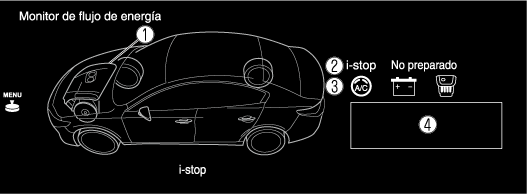
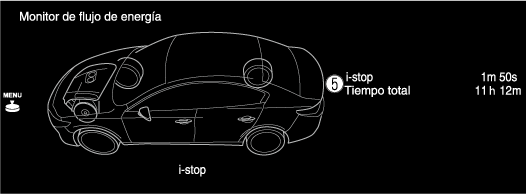
-
Muestra el estado de funcionamiento de la función i-stop en el área del motor. El área del motor se ilumina mientras la parada con el motor a ralentí no funciona, y no se ilumina cuando la parada con el motor a ralentí funciona.
-
Muestra el estado de respuesta para ver si está disponible la función i-stop.
-
Muestra el estado de respuesta de la función i-stop mediante iconos (motor, batería y acondicionador de aire). Los iconos que indican que se ha completado una respuesta del sistema se iluminan. Los iconos que no se han iluminado indican que la respuesta del sistema no se ha completado.
-
Indica las operaciones que debe realizar el conductor para usar la función i-stop mientras no está funcionando.
-
Muestra la cantidad actual de tiempo que la función i-stop ha estado funcionando y la cantidad de tiempo acumulado que ha estado funcionando.
Solo vehículos con función de desactivación de cilindros
Muestra el estado de funcionamiento de la función de desactivación de cilindros.

-
El estado de cada cilindro se muestra con colores. Los cilindros operativos se muestran en rojo.
Eficiencia de combustible (Algunos Modelos)
Se exhibe el rendimiento actual para toda la eficiencia energética.
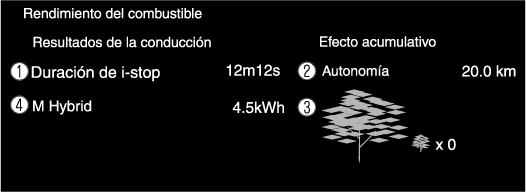
-
Muestra la cantidad de tiempo que se ha usado la función i-stop.
-
Muestra la distancia de conducción total que se puede extender usando la función i-stop.
-
El gráfico de la hoja crece de acuerdo a la cantidad de emisiones de CO2 reducidas por efecto del sistema. La cantidad total acumulativa de crecimiento de la hoja se indica en términos del número de gráficos de árboles.
-
Muestra la cantidad de energía generada del sistema. (Algunos Modelos)
Configuraciones
Muestra la pantalla de ajustes del monitor de eficiencia de combustible.
Los siguientes ajustes se pueden cambiar en la pantalla de ajustes.
-
Reinicio del historial de eficiencia de combustible
-
El ajuste para reiniciar o no reiniciar la eficiencia de combustible media asociada e indicada en el tablero de instrumentos y el historial de eficiencia de combustible (actual) en el visualizador central cuando el odómetro (TRIP A) se reinicia.


